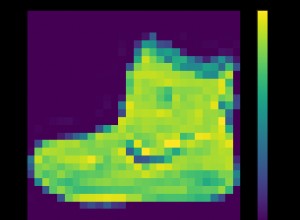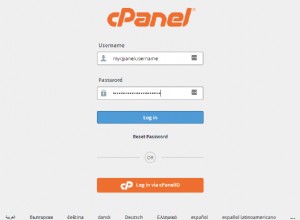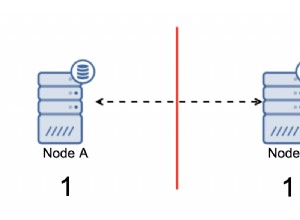ServiceNow ist ein Cloud-basiertes Unternehmen, das sowohl Platform as a Service (PaaS)- als auch Software as a Service (SaaS)-Angebote über seine Now Platform in einer Single-Tenant-Architektur anbietet, was bedeutet, dass jeder Kunde seine eigene Instanz erhält, auf der er Apps ausführen kann statt Ressourcen zu teilen. Das Unternehmen ist auf IT-Services-Management (ITSM), IT-Operations-Management (ITOM) und IT-Business-Management (ITBM) spezialisiert und ermöglicht es Benutzern, Projekte, Teams und Kundeninteraktionen über eine Vielzahl von Apps und Plugins zu verwalten.
ServiceNow kann problemlos in andere Tools integriert werden. In diesem Beitrag werde ich zeigen, wie ServiceNow mit Oracle Identity Cloud Service – IDCS integriert wird.
Beziehen Sie das Signaturzertifikat von den Metadaten des Identitätsanbieters (IdP)
1. Melden Sie sich bei der Oracle Cloud an. Wählen Sie die Option „Identität> Föderation“:
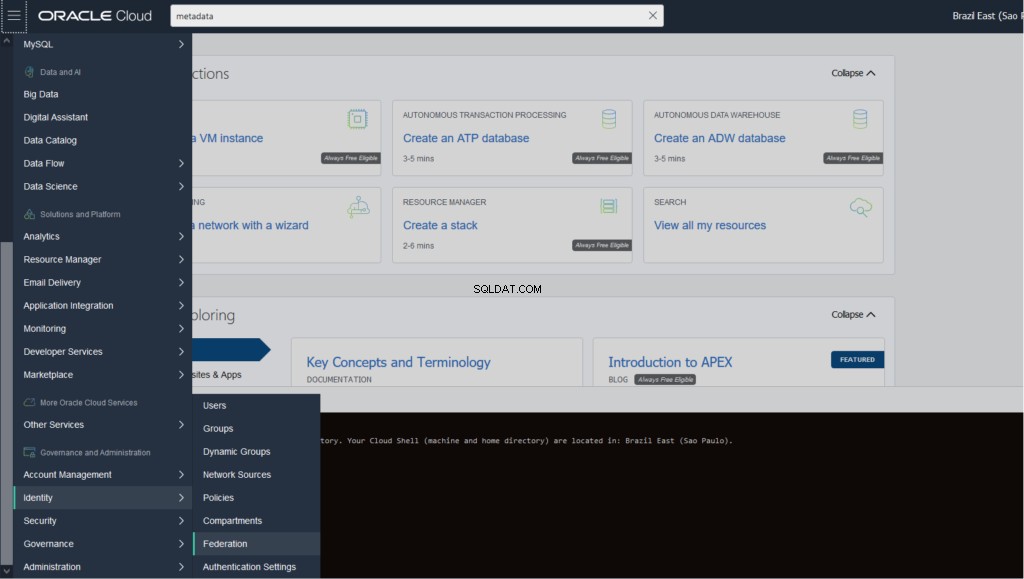
2. Greifen Sie unter „Dieses Dokument herunterladen“
auf die Metadaten des Identitätsanbieters (IdP) zu
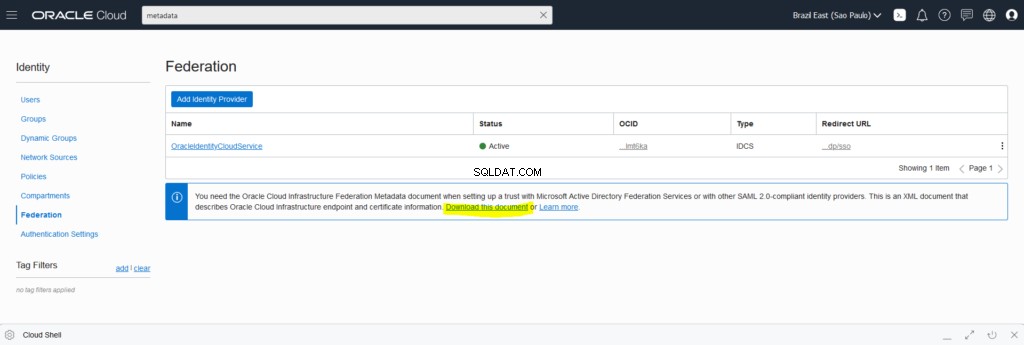
3. Suchen und notieren Sie den Inhalt zwischen den „ds:X509Certificate“-Tags. Dies ist das IdP-Signaturzertifikat.

4. Fügen Sie „Begin Certificate“ am Anfang und „End Certificate“ am Ende des Zertifikatinhalts im Texteditor hinzu und speichern Sie die Datei. Verwenden Sie diesen Zertifikatsinhalt später während der SSO-Konfiguration in ServiceNow.

SSO für ServiceNow konfigurieren
1. Greifen Sie als Administrator auf ServiceNow zu
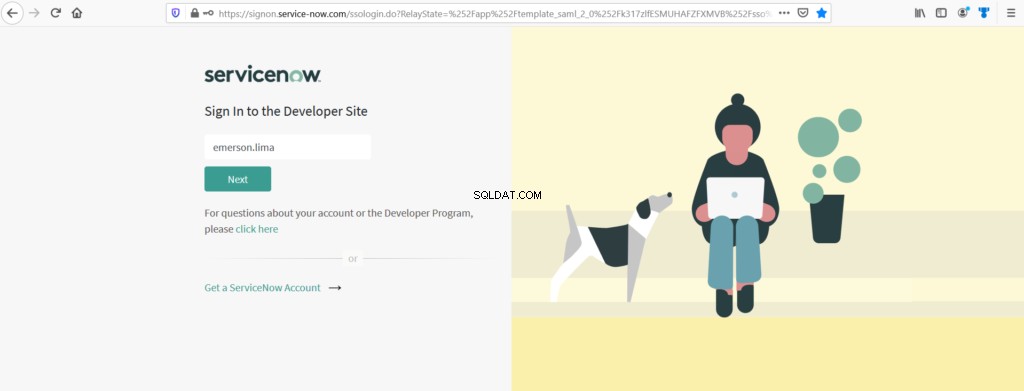
2. Notieren Sie sich in „INSTANCE URL“ die hervorgehobene Instanz-ID (dev47503 ). Sie benötigen es während der ServiceNow-Registrierung in Oracle Identity Cloud Service.
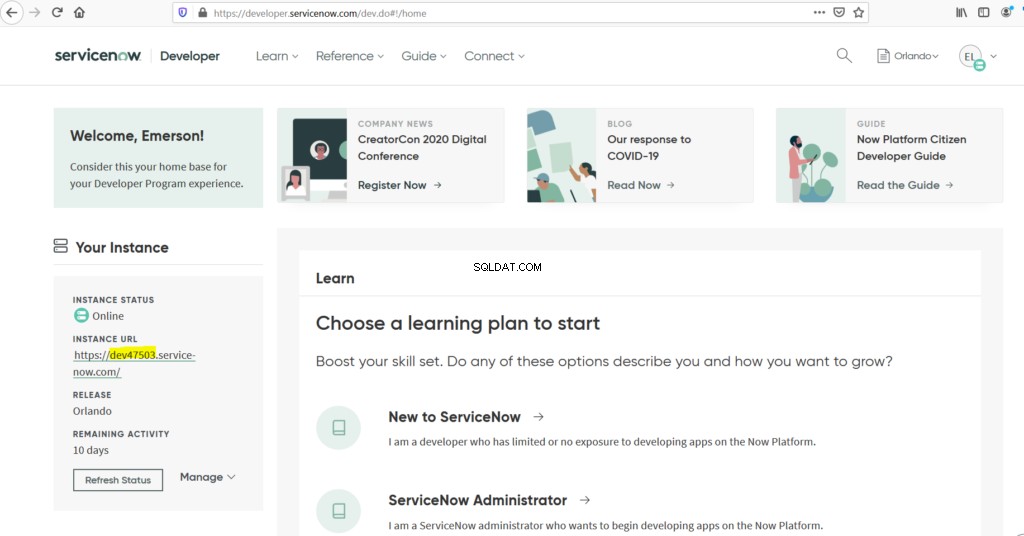
3. Klicken Sie auf „INSTANZ-URL“ und greifen Sie als Administrator auf ServiceNow zu
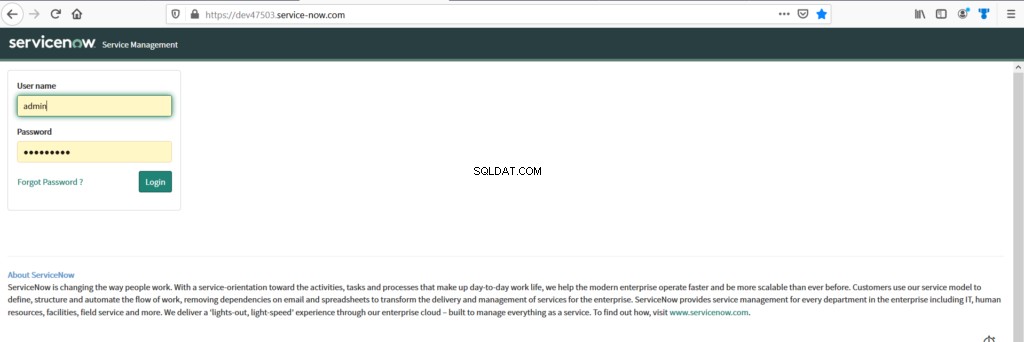
4. Suchen Sie im linken Navigationsmenü nach Plugins und klicken Sie darauf
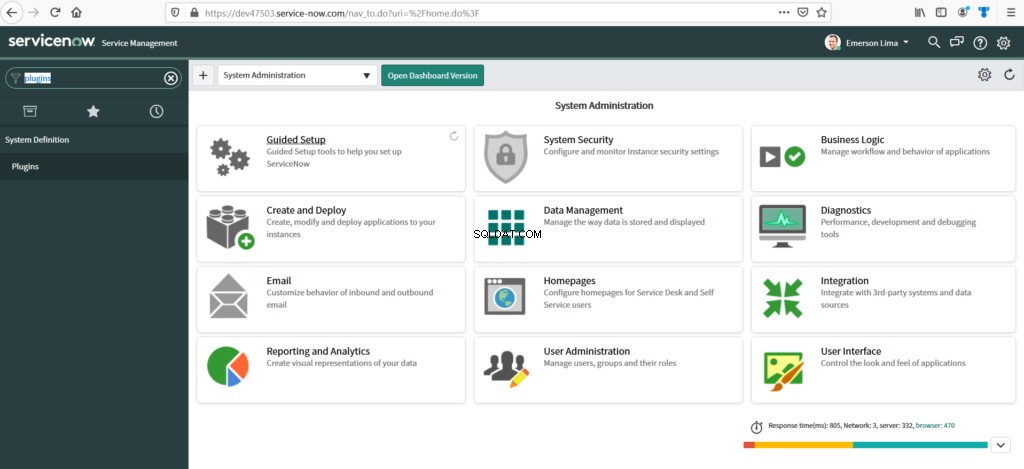
5. Suchen Sie im Suchfeld der Plugins nach „Integration“. Suchen und klicken Sie auf „Integration – Multiple Provider Single Sign-On Installer “. Klicken Sie auf „Installieren“
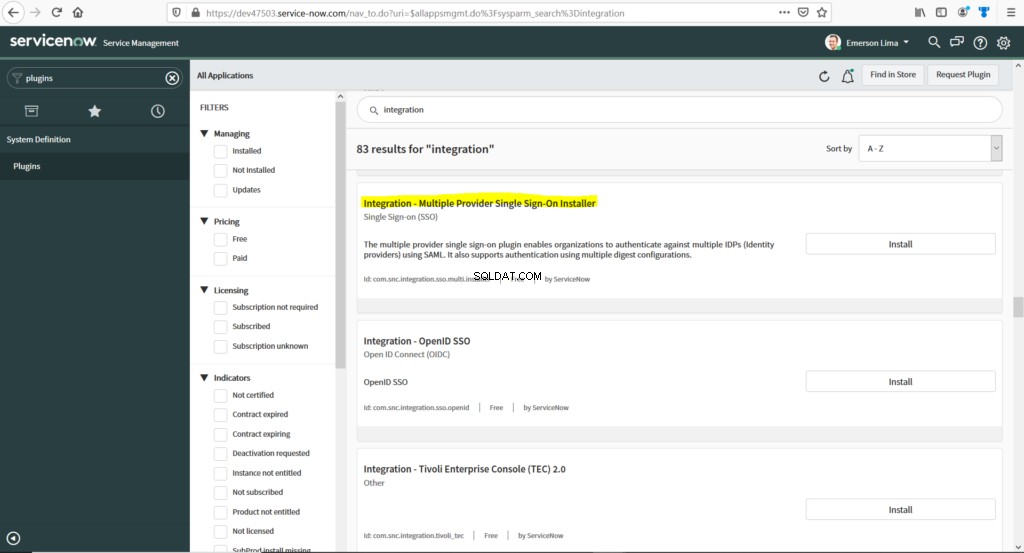
6. Der Installationsfortschrittsbalken wird angezeigt.
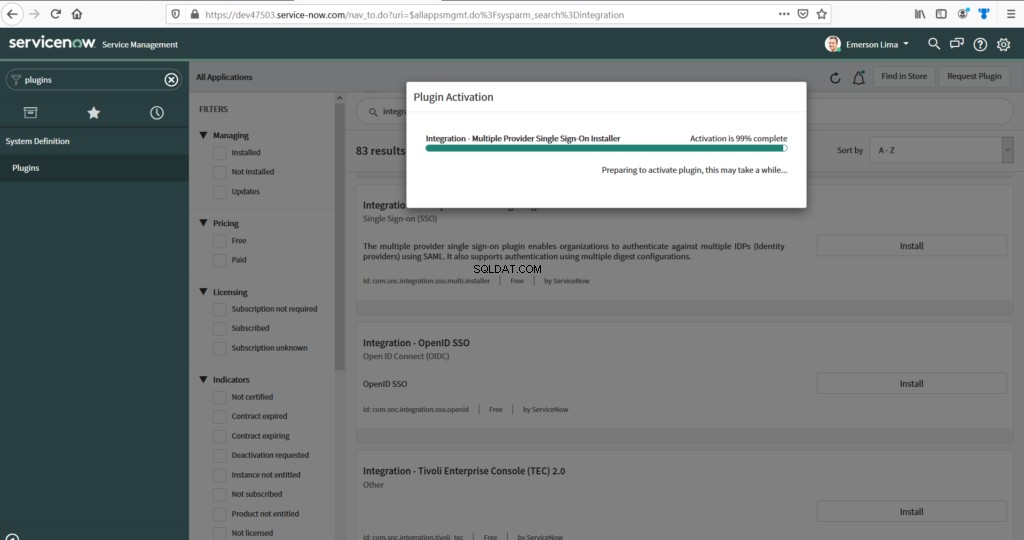
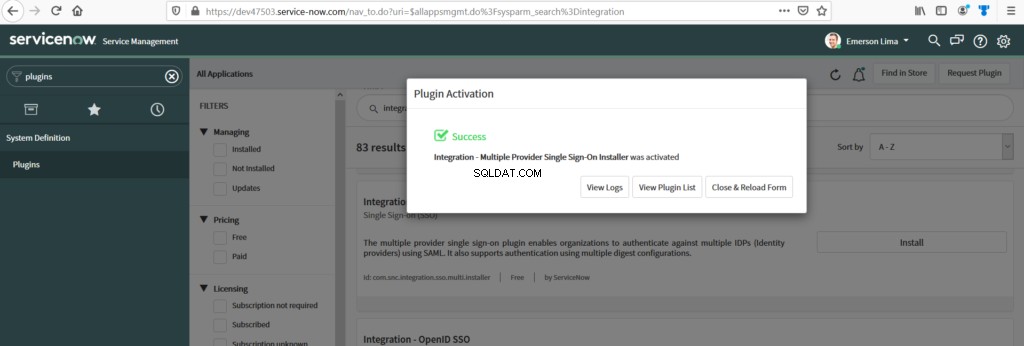
7. Suchen Sie nach Multi-Provider SSO im linken Navigationsmenü und klicken Sie dann auf Eigenschaften :
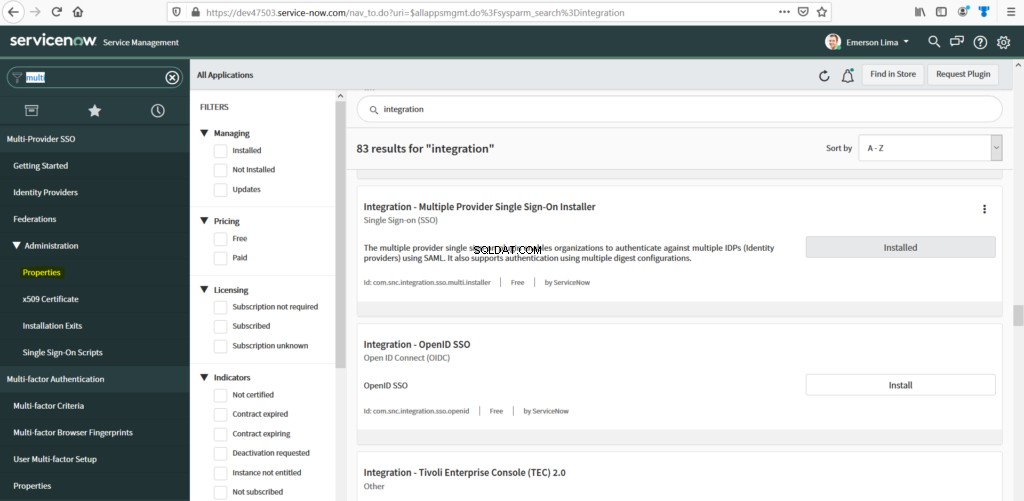
8. Wählen Sie Ja auf „SSO für mehrere Anbieter aktivieren “ und „Debug-Protokollierung für die SSO-Integration mit mehreren Anbietern aktivieren “. Geben Sie Benutzername ein in das Textfeld ein und klicken Sie auf „Speichern“
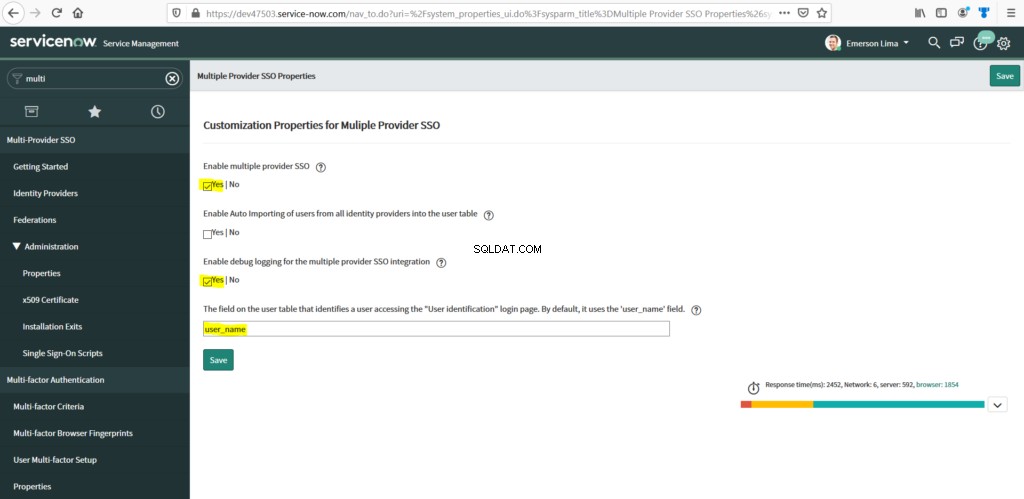
9. Aktivieren Sie die externe Authentifizierung
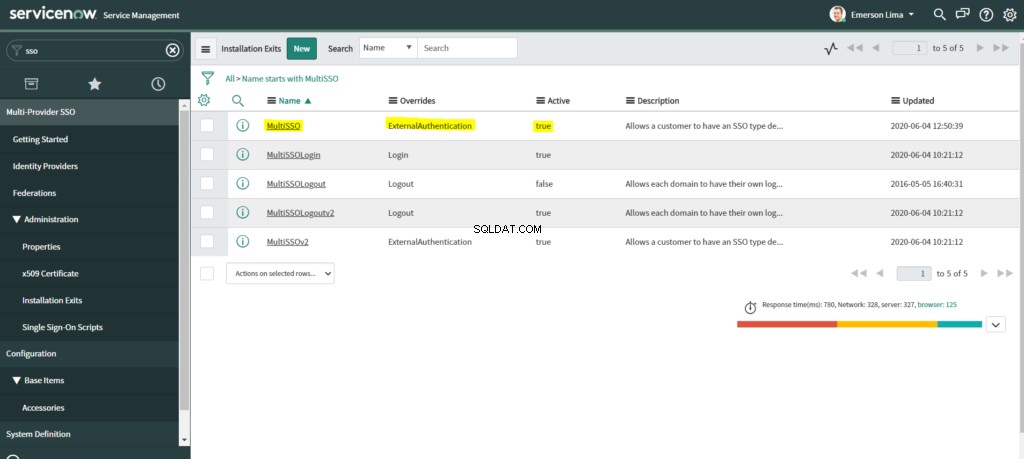
10. Klicken Sie auf Identitätsanbieter im linken Navigationsmenü und klicken Sie dann auf Neu:

11. Klicken Sie auf SAML
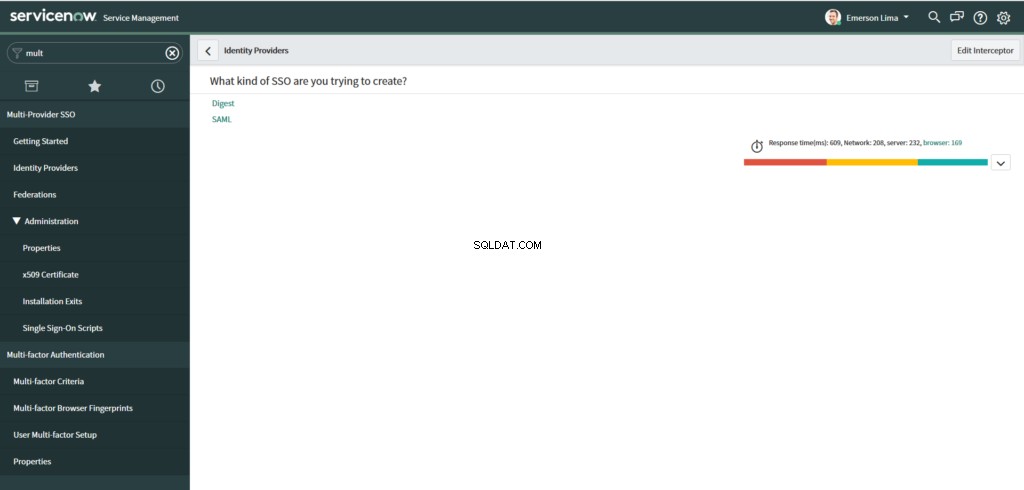
12. Wählen Sie unter Identitätsanbieter-Metadaten importieren die Option XML aus Dialogbox. Fügen Sie die IdP-Metadaten ein, auf die Sie zuvor zugegriffen haben, Punkt 4 in „Beziehen Sie das Signaturzertifikat von den Metadaten des Identitätsanbieters (IdP)“, und klicken Sie dann auf „Importieren“
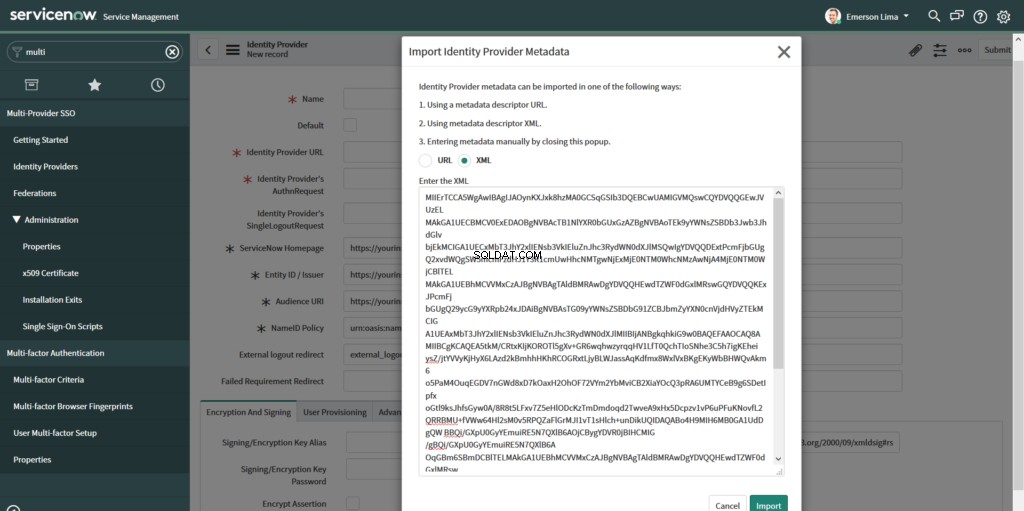
13. Geben Sie den Namen des Identitätsanbieters ein und aktivieren Sie das Kontrollkästchen Standard
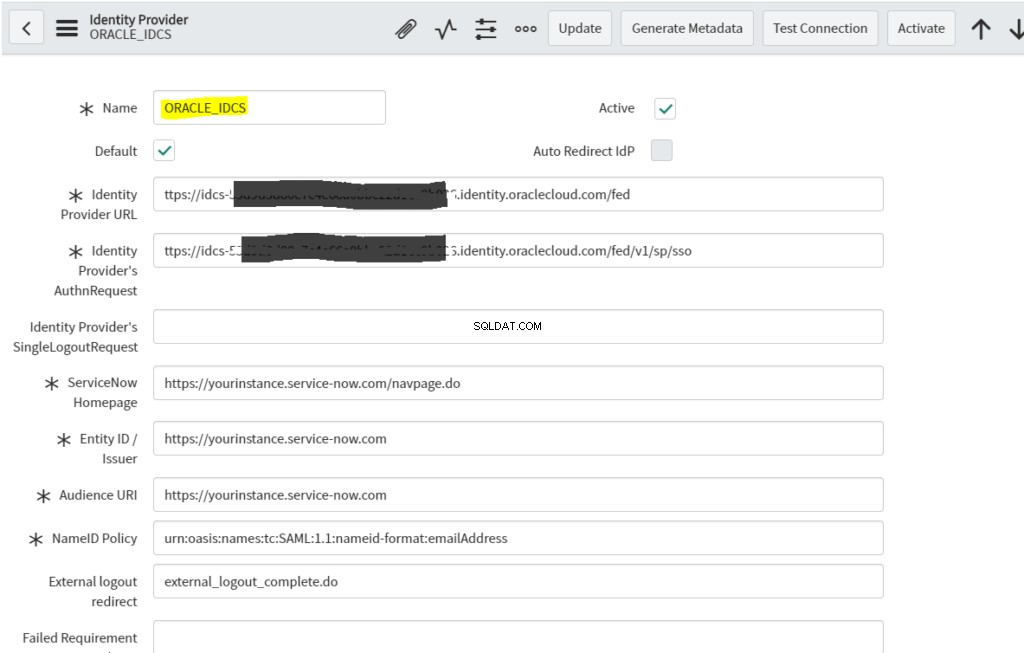
14. Ersetzen Sie den Wert „Benutzerfeld“ durch „Benutzername“. “ und klicken Sie auf das Suchsymbol neben dem Feld „Single-Sign-On-Skript“ und klicken Sie auf MultiSSO_SAML2_Update1 .

15. Ersetzen Sie die Werte der Name ID Policy wie folgt:„urn:oasis:names:tc:SAML:1.1:nameid-format:unspecified“ und klicken Sie auf „Senden“

16. Klicken Sie auf den neu erstellten Identitätsanbieter Scrollen Sie nach unten und klicken Sie auf Neu, um ein neues Signaturzertifikat hinzuzufügen.
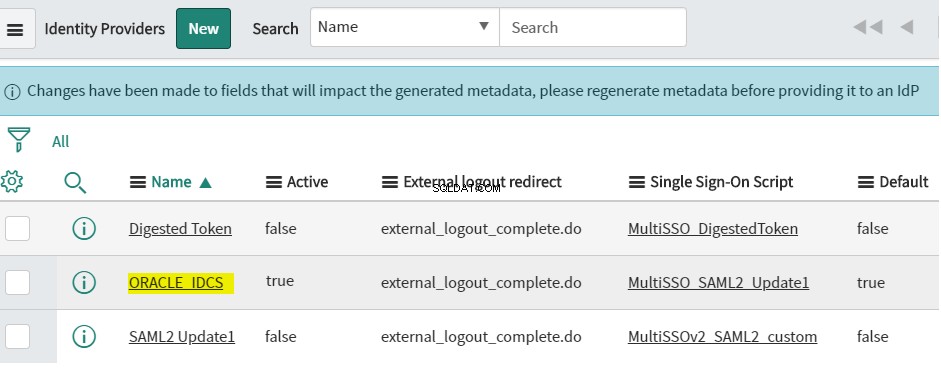

17. Geben Sie den Zertifikatsnamen ein und fügen Sie das Identitätsanbieterzertifikat ein die Sie aus den Metadaten erhalten, und klicken Sie auf Senden .
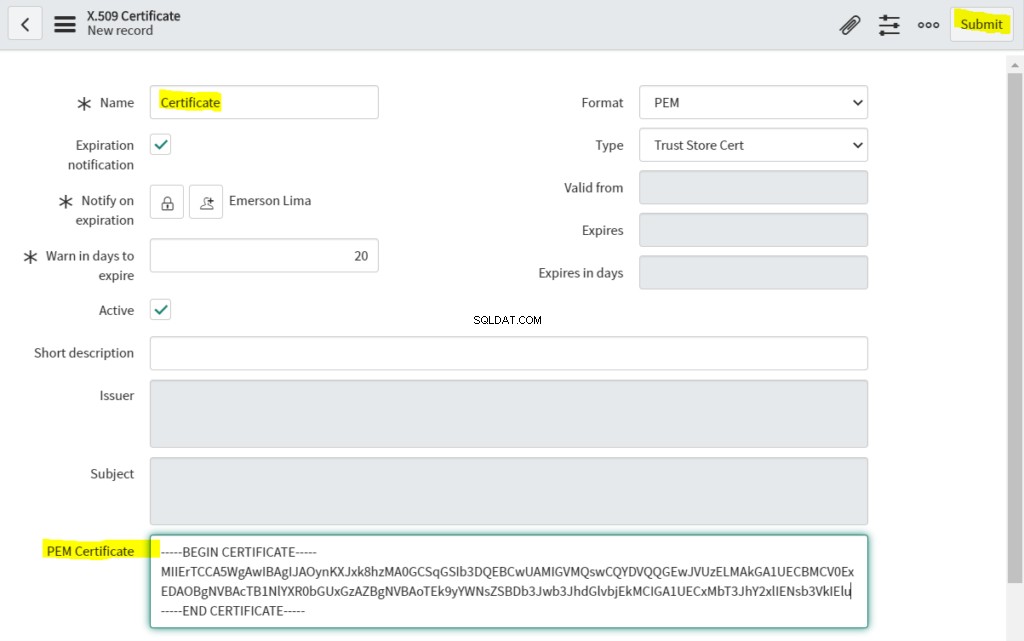
18. Klicken Sie auf das Informationssymbol des Identitätsanbieters .
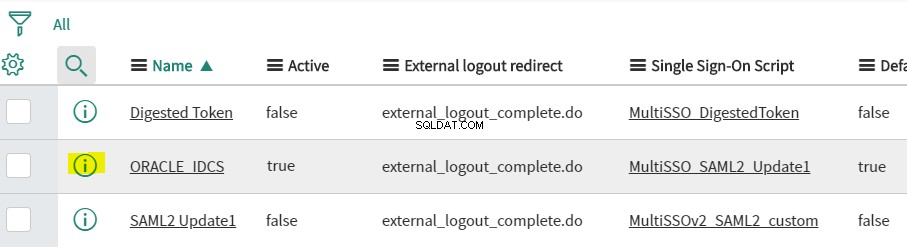
19. Wählen Sie sys_id kopieren um die sys_id zu kopieren des Identitätsanbieters
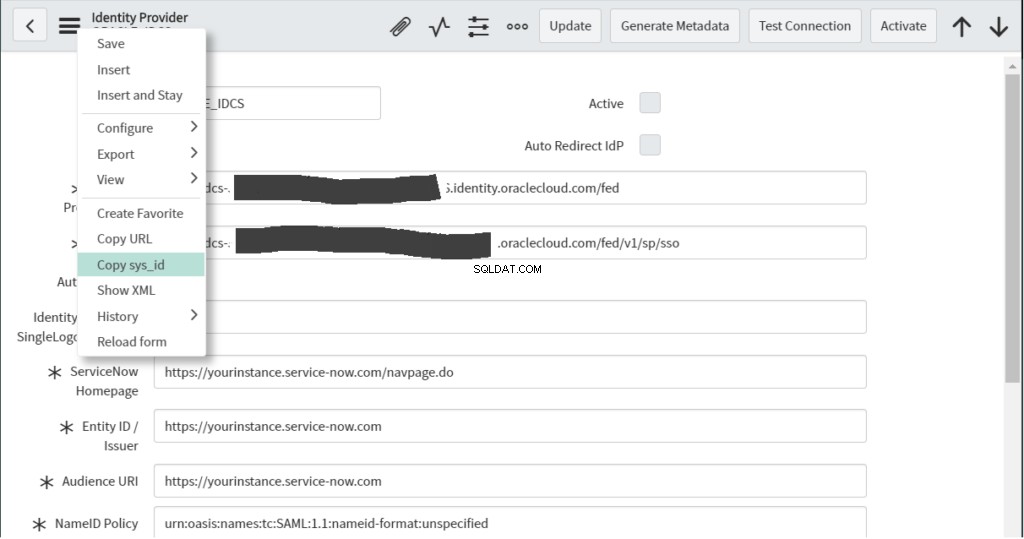
20. Suchen und klicken Sie im linken Navigationsmenü auf Benutzer und klicken Sie auf den Benutzernamen, der dem identifizierten Anbieter zugewiesen werden muss
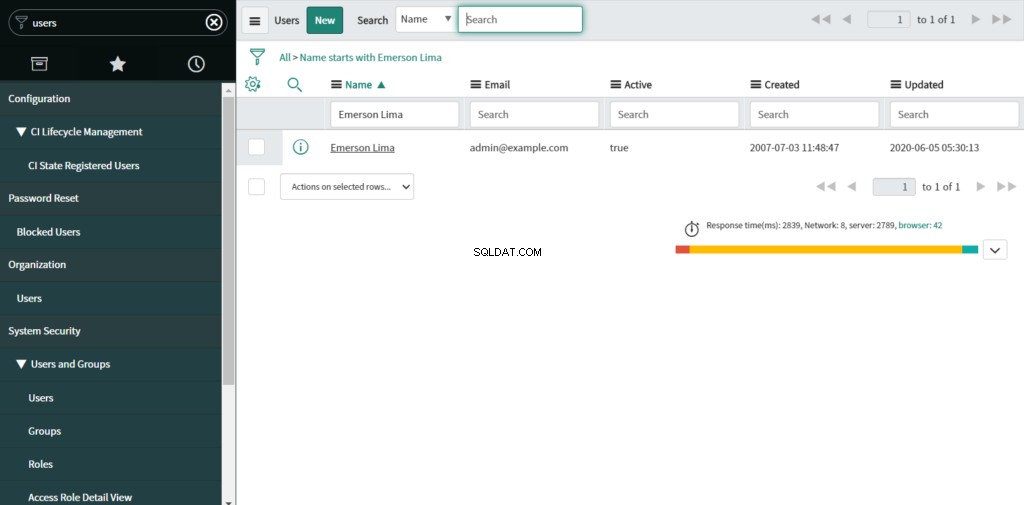
21. Suchen Sie die „SSO-Quelle Geben Sie im Feld „sso: ein “und hängen Sie dann die sys_id an um den Benutzer dem Identitätsanbieter zuzuweisen, und klicken Sie auf Aktualisieren.
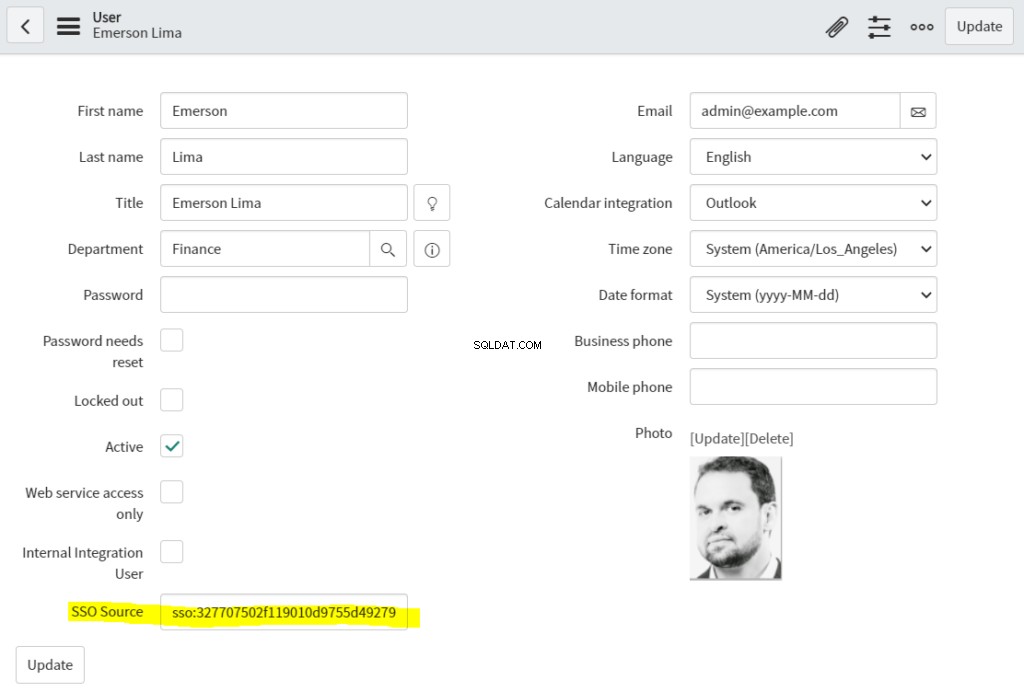
Registrieren und aktivieren Sie ServiceNow in Oracle Identity Cloud Service
1. Melden Sie sich als Administrator bei Oracle Identity Cloud Service an

2. Klicken Sie auf Anwendung und +Hinzufügen

3. Suchen Sie nach ServiceNow im App-Katalog und klicken Sie dann auf Hinzufügen.
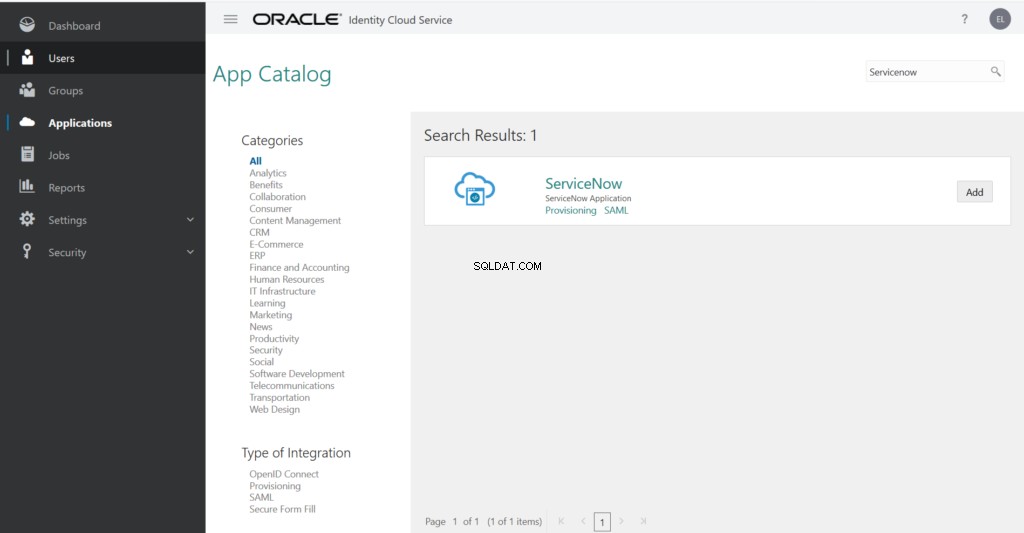
4. Geben Sie Instanz-ID ein , die Sie zuvor von ServiceNow, Mandant, erhalten haben und IDCS-Domäne . Klicken Sie auf Weiter, Weiter und Fertig.
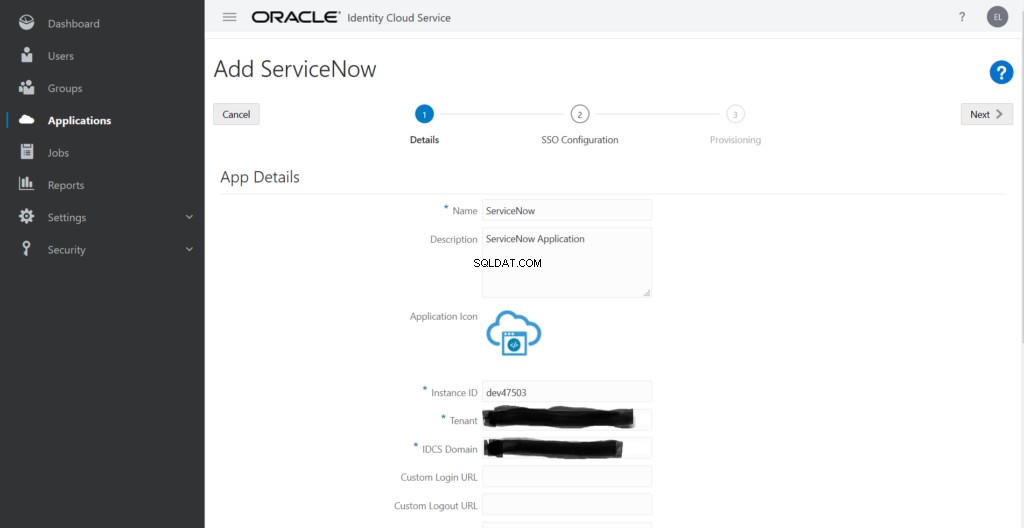
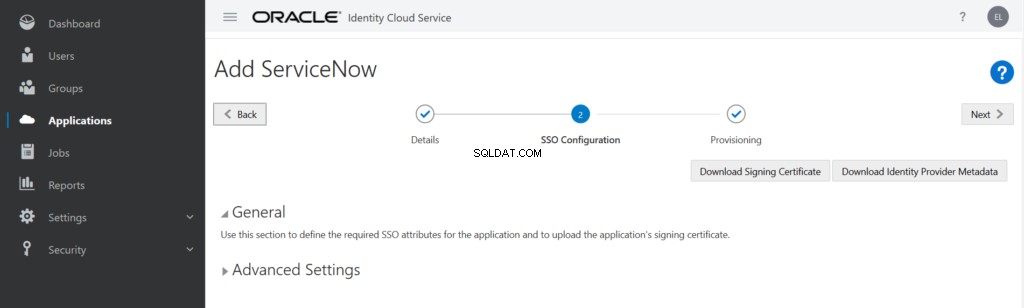
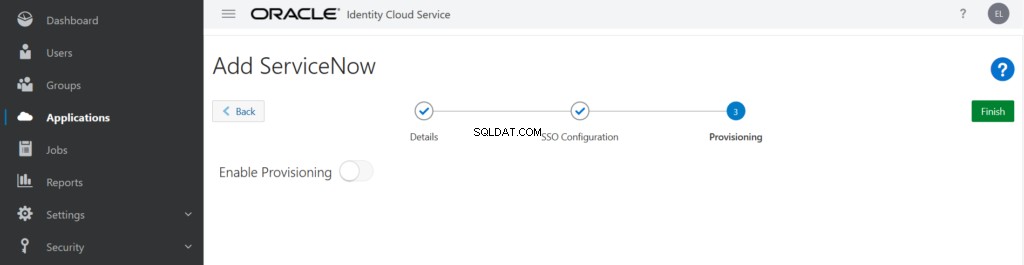
5. Klicken Sie auf Aktivieren und aktivieren Sie dann die Anwendung
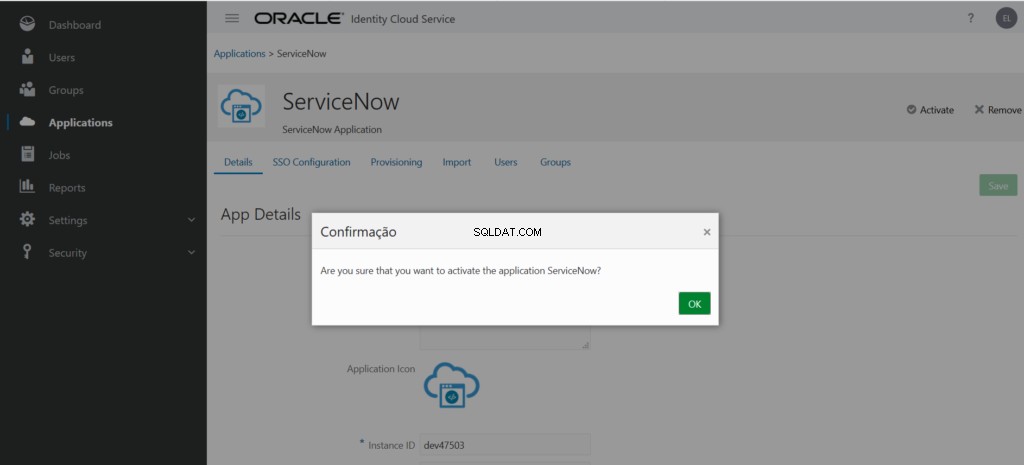
6. Klicken Sie auf Benutzer und weisen Sie dann Benutzer ServiceNow in Oracle Identity Cloud Service zu
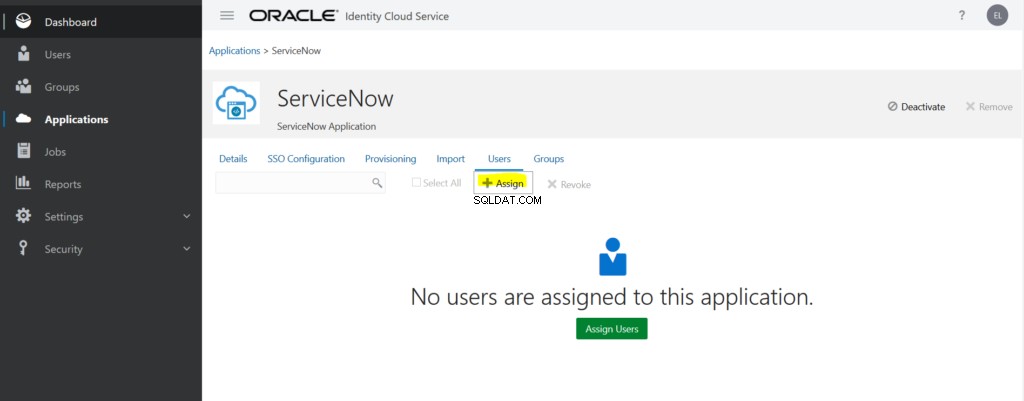
7. Wählen Sie die erforderlichen Benutzer aus, um Zugriff auf die App zu gewähren, und klicken Sie auf OK
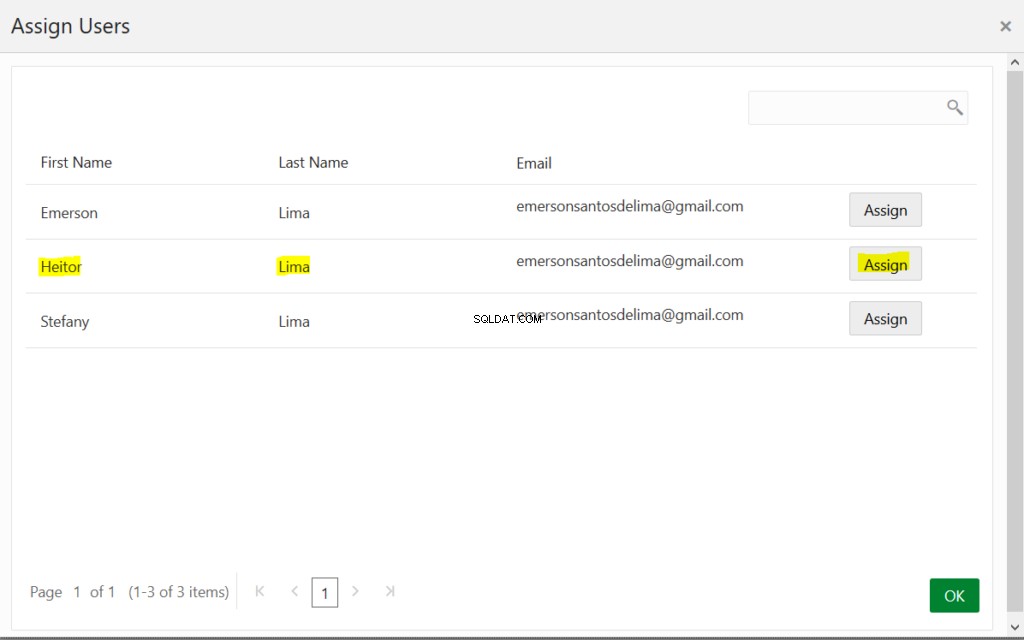
IdP-Init SSO von Oracle Identity Cloud Service und SLO von ServiceNow verifizieren
1. Melden Sie sich bei Oracle Identity Cloud Service als der Benutzer an, den Sie zuvor ServiceNow zugewiesen haben, und klicken Sie auf die App ServiceNow
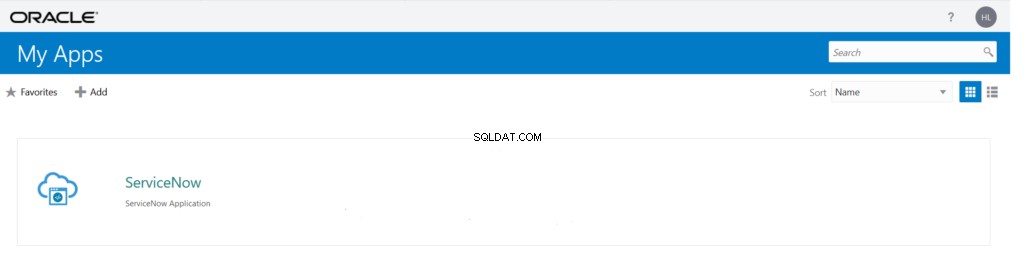
2. Bestätigen Sie, dass derselbe Benutzer bei ServiceNow und Oracle Identity Cloud Service angemeldet ist
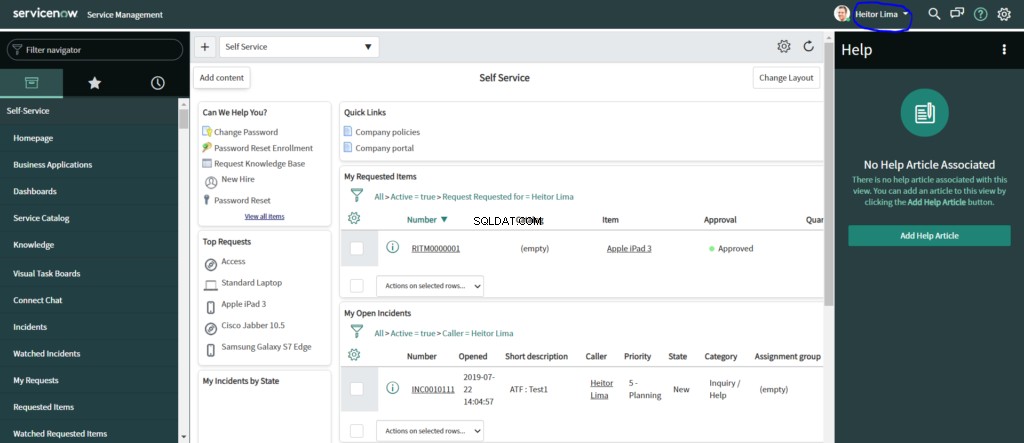
Referenzen
– Verwaltung der SAML-Benutzerbereitstellung. Verfügbar unter https://docs.servicenow.com/bundle/orlando-platform-administration/page/integrate/saml/task/t_AdministerSAMLUserProvisioning.html
– Erstellen Sie eine SAML 2.0-Konfiguration mit Multi-Provider-SSO. Verfügbar unter https://docs.servicenow.com/bundle/orlando-platform-administration/page/integrate/single-sign-on/task/t_CreateASAML2Upd1SSOConfigMultiSSO.html
– Federando com oder Oracle Identity Cloud Service. Verfügbar unter https://docs.cloud.oracle.com/pt-br/iaas/Content/Identity/Tasks/federatingIDCS.htm
– So aktivieren Sie SAML 2.0 Update 1 erneut, nachdem das Multi-Provider-SSO-Plugin installiert wurde. Verfügbar unter https://hi.service-now.com/kb_view.do?sysparm_article=KB0547642
– So richten Sie die SSO-Integration mit ServiceNow mithilfe von Oracle Identity Cloud ein. Verfügbar unter https://blogs.oracle.com/cloud-platform/how-to-set-up-sso-integration-with-servicenow-using-oracle-identity-cloud
– Oracle Identity Cloud Service – Anwendungskatalog. Verfügbar unter https://docs.oracle.com/en/cloud/paas/identity-cloud/appcatalog/oraclecloud.html#configuring-sso-for-oracle-cloud
– Aktualisieren Sie die vorhandene SAML 2.0-Integration. Verfügbar unter https://docs.servicenow.com/bundle/orlando-platform-administration/page/integrate/saml/task/t_UpdateExistingSAML2.0Integration.html